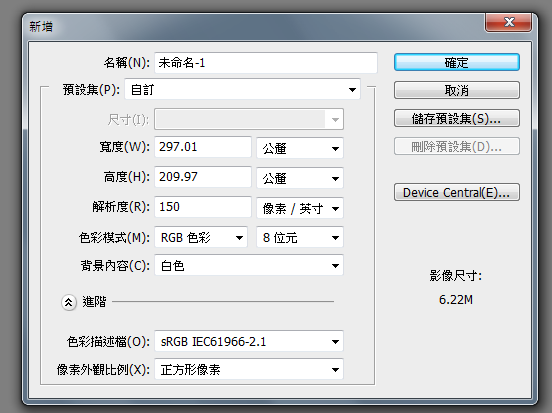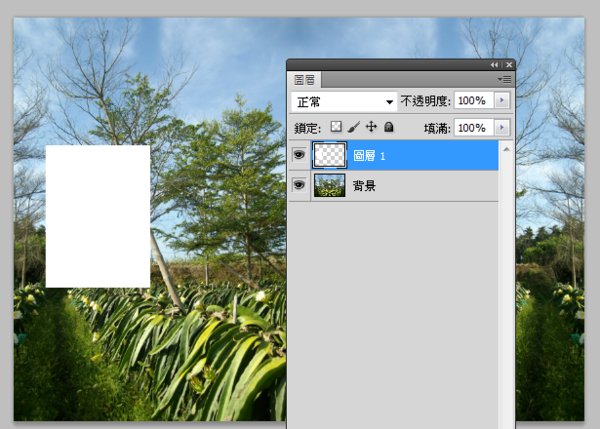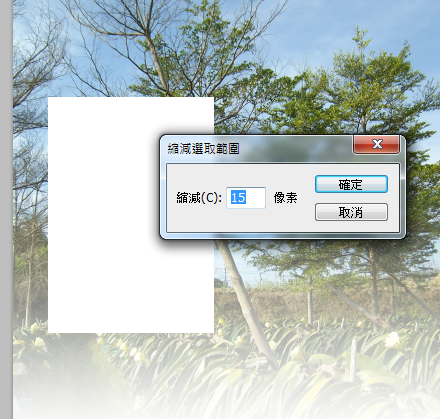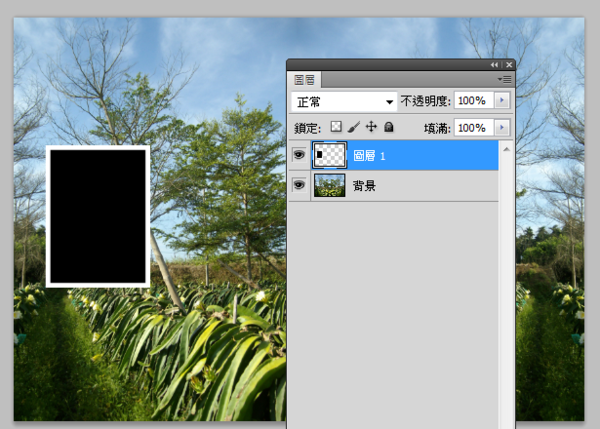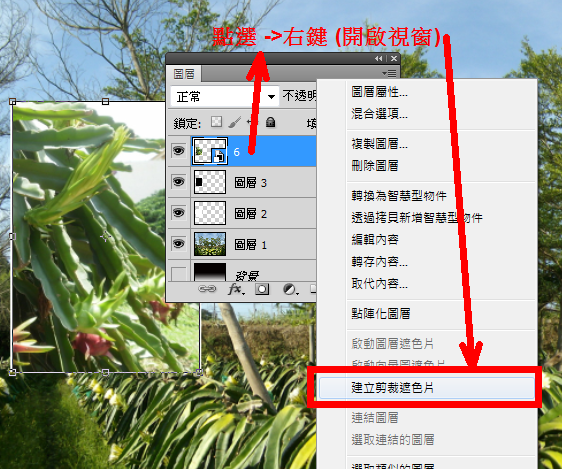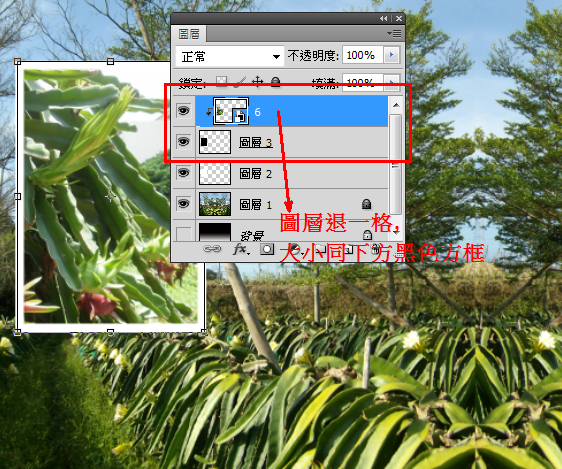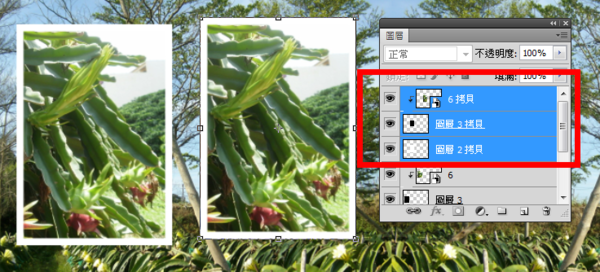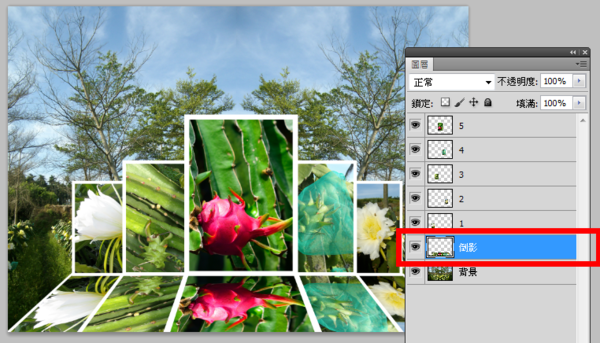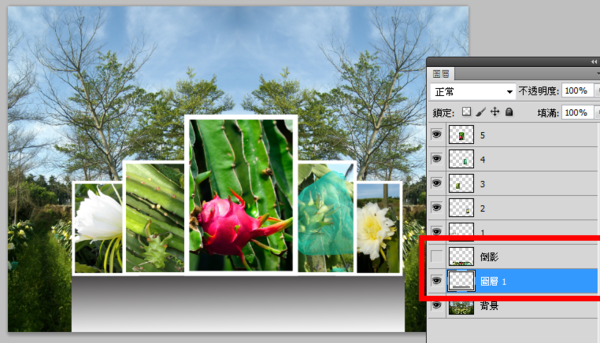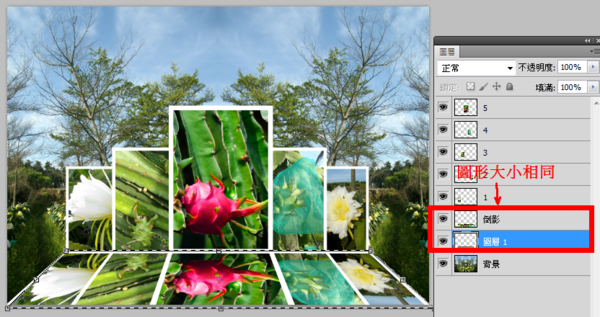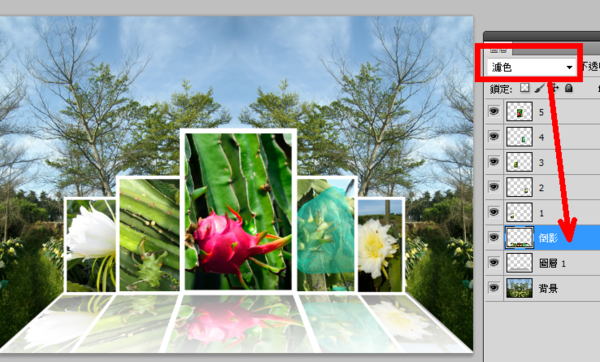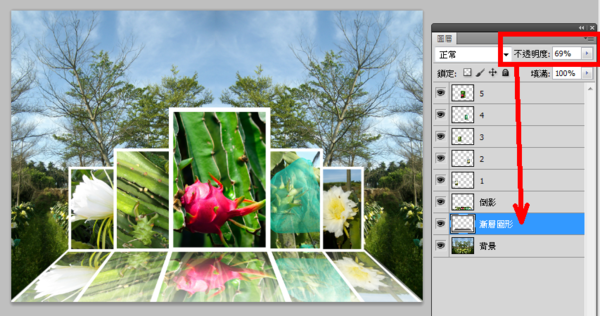字體:小 中 大
字體:小 中 大 |
|
|
|
| 2013/06/15 11:27:03瀏覽1006|回應0|推薦19 | |
|
1. 開新檔案 29.7X21.0 cm 150dpi
2. 叫入背景圖
3. 開新層, 矩形選取工具 -> 填入白色
4. 開新層 保持選取範圍 選取 -> 修改 -> 縮減 15像素 填入黑色
5. 置入圖片 - 點選圖片圖層 -> 右鍵 -> 建立剪裁遮色片
6. 完成遮色片後
圖層圖示退一格, 出現向下箭頭, 依下方圖層之大小剪裁
7. 同時選取白框, 黑框, 圖面 複製, 並更換照片, 完成第二張圖
8.複製三組, 並加大黑白框大小, 置入圖片, 完成五張照片。
9.整理圖層, 可將同組的三個圖層合併圖層
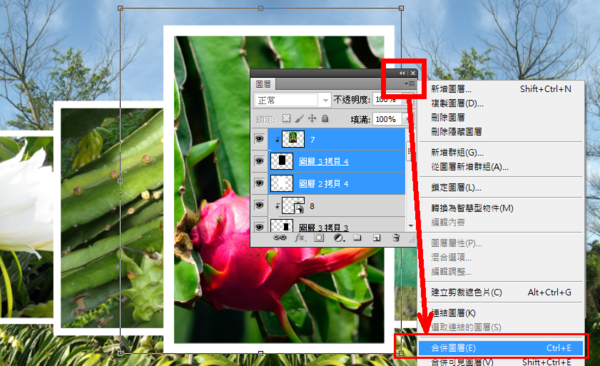 10. 複製此五張圖形做倒影
A.複製並翻轉
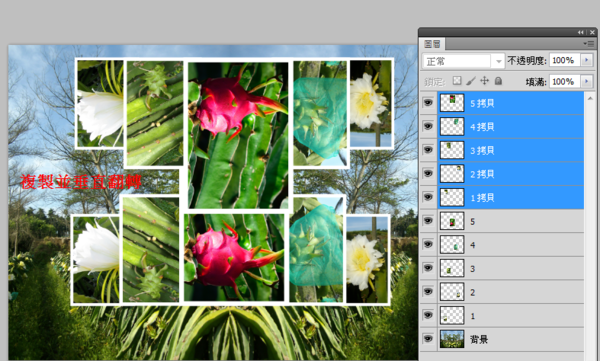 B.底部靠齊後, 將倒影的五個圖層 -> 合併圖層 (倒影)
C.倒影圖層, 改變為T型狀
任意變形(ctrl + T),按ctrl, 可單獨移動一錨點
D.倒影下方新增圖層, 填入黑白漸層
E.自由變形大小同 倒影。
F.倒影層的混合模式 -> 濾色 (去黑留白)
G. 圖形過於生硬, 可到黑白漸層圖形, 降低不透明度
完成囉!
|
|
| ( 知識學習|隨堂筆記 ) |